Sie müssen GCC auf Ihrem Ubuntu-System installieren, wissen aber nicht, wie Sie es einrichten sollen? Wenn ja, ist dieser Leitfaden für Sie! Folgen Sie unten, während wir Ihnen zeigen, wie Sie GCC auf Ubuntu installieren!
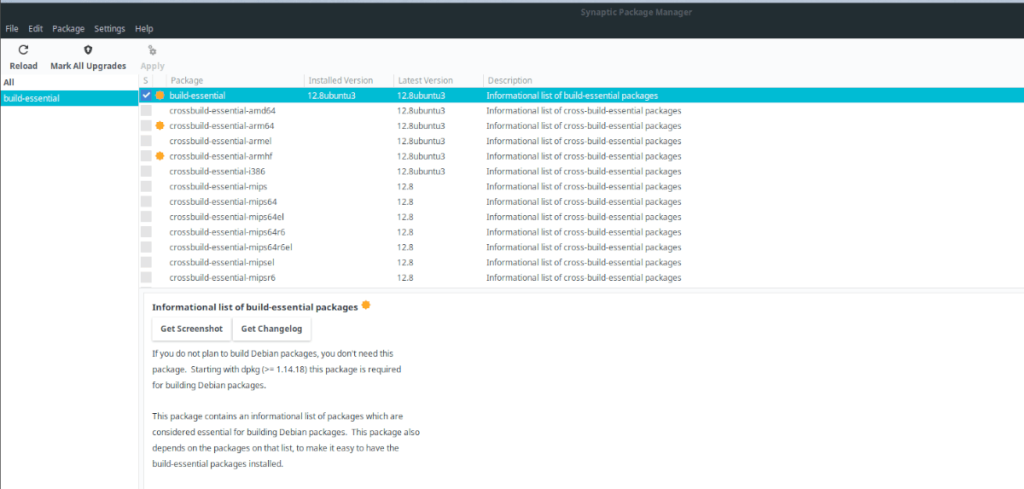
GCC auf Ubuntu installieren – Terminal
Die GCC (GNU Compiler Collection) ist auf Ubuntu über das Befehlszeilenterminal installierbar. Um es zu installieren, müssen Sie das Paket „build-essential“ auf Ubuntu herunterladen und einrichten. Um den Installationsvorgang zu starten, öffnen Sie ein Terminalfenster.
Um ein Terminalfenster auf dem Desktop zu öffnen, drücken Sie Strg + Alt + T auf der Tastatur. Oder öffnen Sie das App-Menü und suchen Sie nach „Terminal“, um es zu öffnen.
Sobald das Terminalfenster geöffnet ist, verwenden Sie den folgenden Befehl apt install und installieren Sie damit das Paket „build-essential“ auf Ubuntu.
sudo apt install build-essentiell
Nach Eingabe des obigen Befehls wird Ubuntu Sie nach Ihrem Passwort fragen . Ihr Passwort wird aufgrund des sudo- Befehls abgefragt . Mit diesem Befehl können Benutzer einen einzelnen Befehl als root ausführen . Geben Sie Ihr Benutzerkennwort ein, um fortzufahren.
Hinweis: Während Sie Ihr Passwort mit sudo eingeben , sehen Sie kein Passwort-Feedback. Wenn Sie dies stört, folgen Sie bitte unserer Anleitung zum Aktivieren von Passwort-Feedback .
Wenn Sie Ihr Passwort eingegeben haben, sammelt die Terminal-Eingabeaufforderung alle Abhängigkeiten, die sich auf das Paket „build-essential“ beziehen. Von dort aus fragt Ubuntu Sie, ob Sie das Paket installieren möchten. Drücken Sie die Y- Taste, um fortzufahren.
Sobald die Y- Taste gedrückt wird, beginnt Ubuntu mit der Installation von GCC auf Ihrem Computer. Dieser Vorgang sollte nicht lange dauern. Wenn der Vorgang abgeschlossen ist, können Sie das GCC-Handbuch mit dem Befehl man gcc anzeigen .
Installieren mehrerer Versionen von GCC – Terminal
Während die Installation des „build-essential“-Pakets auf Ubuntu für die meisten Ubuntu-Benutzer gut genug ist, ist es, da es sich um GCC 10 handelt, nicht die einzige Version von GCC, die Sie installieren können. Wenn Sie mehrere Versionen von GCC unter Ubuntu installieren möchten, können Sie dies tun. Hier ist wie.
Öffnen Sie zunächst ein Terminalfenster auf dem Ubuntu-Desktop. Verwenden Sie nach dem Öffnen den Befehl apt search , um die verfügbaren GCC- Pakete in den Ubuntu-Software-Repositorys zu durchsuchen .
apt-Suche gcc
Sehen Sie sich die Eingabeaufforderung an und suchen Sie die Version von GCC, die Sie auf Ubuntu installieren möchten. Ab sofort ist es möglich, GCC 7, GCC 8, 9 und 10 (die über das Paket „build-essential“ installiert werden) zu installieren.
Hinweis: Sie können die gewünschte GCC-Version nicht in den apt-Suchergebnissen finden ?
Sobald Sie die Version von GCC gefunden haben, die Sie auf Ihrem Ubuntu-PC installieren möchten, installieren Sie sie mit den folgenden apt-Installationsbefehlen . GCC-Pakete sind gcc-7, gcc-8, gcc-9 und gcc-10.
Um GCC Version 7 unter Ubuntu zu installieren, installieren Sie sowohl das gcc-7- als auch das g++-7-Paket.
sudo apt install gcc-7 g++-7
Um die GCC-Version 8 unter Ubuntu zu installieren, installieren Sie sowohl die Pakete gcc-8 als auch g++-8.
sudo apt install gcc-8 g++-8
Sie benötigen die GCC-Version 9 auf Ihrem Computer? Installieren Sie die Pakete gcc-9 und g++-9.
sudo apt install gcc-9 g++-9
Obwohl es dringend empfohlen wird, das Paket „build-essential“ zu installieren, damit GCC 10 unter Ubuntu funktioniert, ist dies nicht die einzige Möglichkeit, es auf Ihrem Computer zu installieren. Sie können GCC 10 auch installieren, indem Sie die Pakete gcc-10 und g++-10 installieren.
sudo apt install gcc-10 g++-10
GCC auf Ubuntu installieren – Synaptic Package Manager
Wenn Sie GCC unter Ubuntu zum Laufen bringen müssen, das Terminal jedoch nicht verwenden möchten, können Sie dies mit dem Synaptic Package Manager tun. Stellen Sie zunächst sicher, dass Synaptic installiert ist. Um Synaptic zu installieren, öffnen Sie die Ubuntu Software-App, suchen Sie nach „Synaptic“ und installieren Sie es.
Sobald der Synaptic Package Manager installiert ist, öffnen Sie ihn, indem Sie im App-Menü danach suchen. Suchen Sie dann die Suchschaltfläche in der oberen rechten Ecke des Bildschirms. Geben Sie nach Auswahl der Synaptic-Suchschaltfläche „build-essential“ ein und drücken Sie die Eingabetaste , um die Suchergebnisse anzuzeigen.
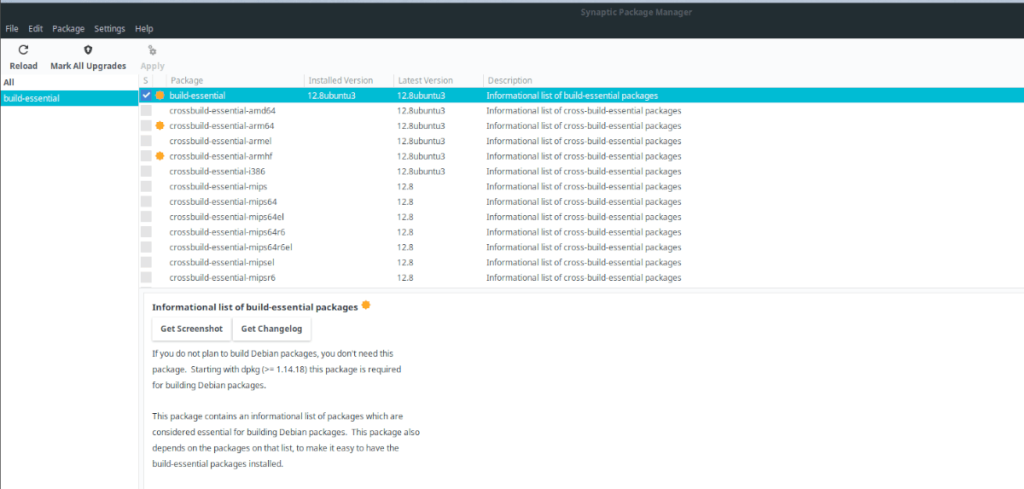
Durchsuchen Sie die Suchergebnisse in Synaptic nach „build-essential“. Wenn Sie es gefunden haben, klicken Sie mit der rechten Maustaste darauf und wählen Sie die Schaltfläche „Für Installation markieren“, um das „Build-Essential“-Paket für die Installation in Synaptic zu markieren.
Suchen Sie in Synaptic die Schaltfläche „Übernehmen“ und klicken Sie darauf, um die Installation von GCC unter Ubuntu zu starten.
Mehrere Versionen von GCC installieren – Synaptic Package Manager
Müssen Sie eine andere GCC-Version für Ubuntu installieren als die, die mit dem Paket „build-essential“ geliefert wird? Mach Folgendes. Öffnen Sie zuerst den Synaptic Package Manager.
Sobald Synaptic geöffnet ist, suchen Sie die Suchschaltfläche und klicken Sie mit der Maus darauf. Wählen Sie dann eines der unten aufgeführten Pakete aus und geben Sie es in das Suchfeld ein.
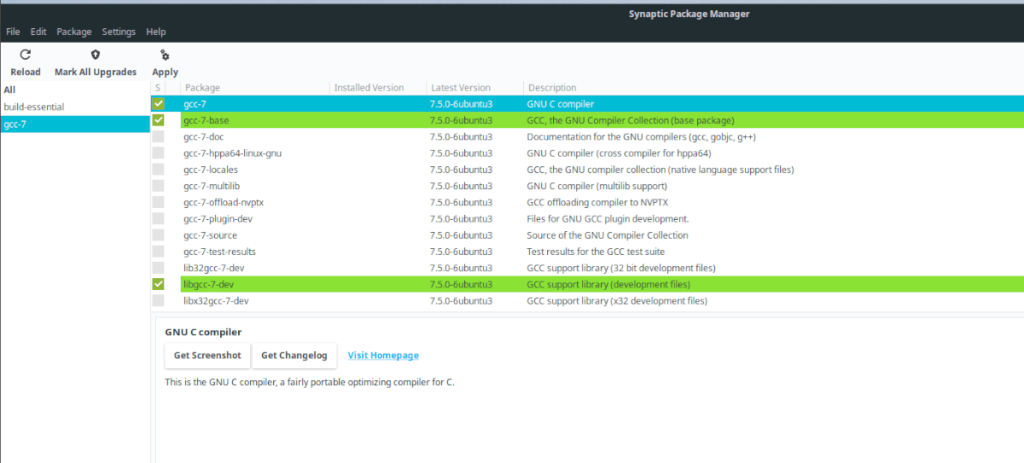
- GCC 7: gcc-7, g++-7
- GCC 8: gcc-8, g++-8
- GCC 9: gcc-9, g++-9
- GCC 10: gcc-10, g++-10
Klicken Sie mit der rechten Maustaste auf das/die GCC-Paket(e), nach denen Sie in Synaptic gesucht haben, und wählen Sie die Schaltfläche „Übernehmen“, um es zu installieren. Wiederholen Sie diesen Vorgang, um beliebig viele Versionen von GCC auf Ubuntu zu installieren.

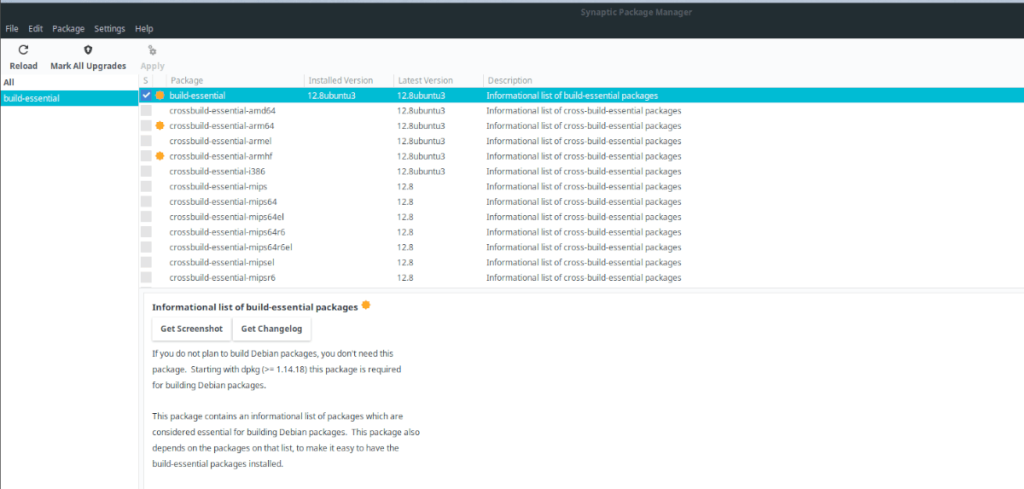
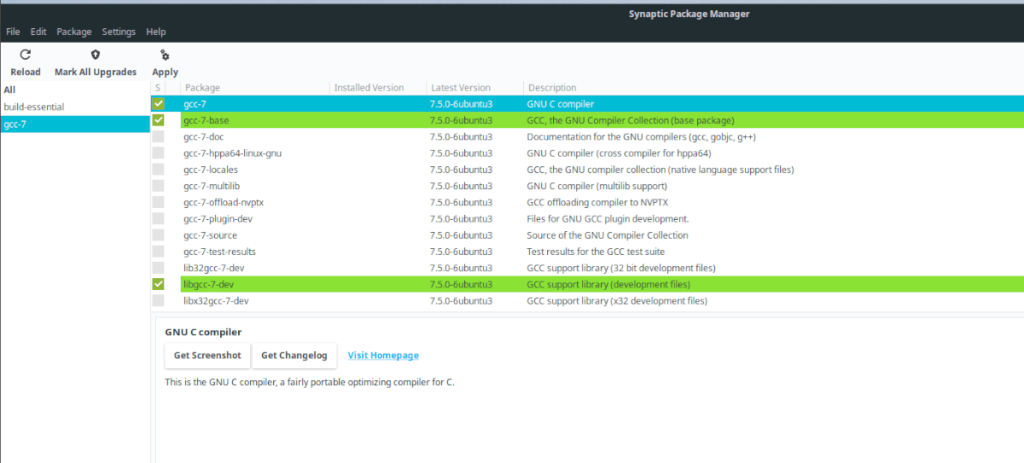



![Laden Sie FlightGear Flight Simulator kostenlos herunter [Viel Spaß] Laden Sie FlightGear Flight Simulator kostenlos herunter [Viel Spaß]](https://tips.webtech360.com/resources8/r252/image-7634-0829093738400.jpg)




